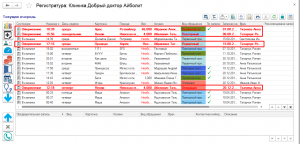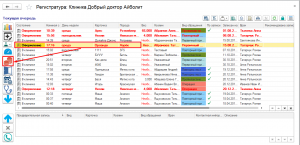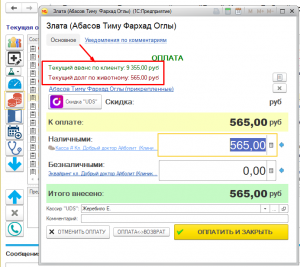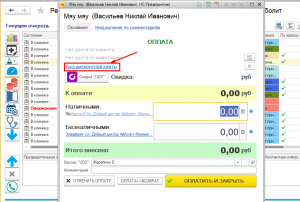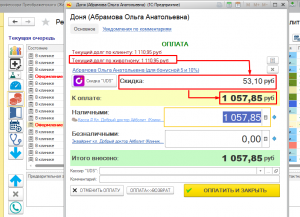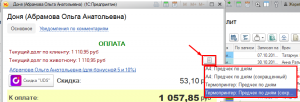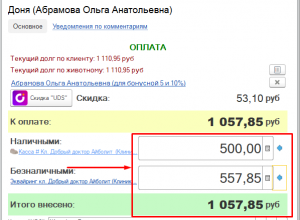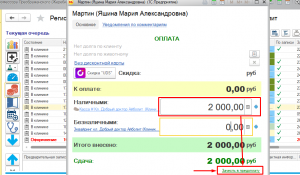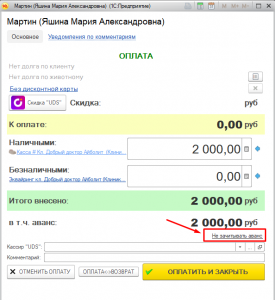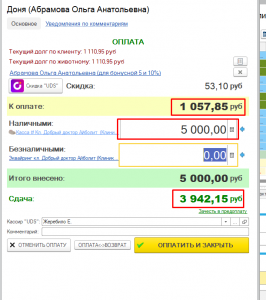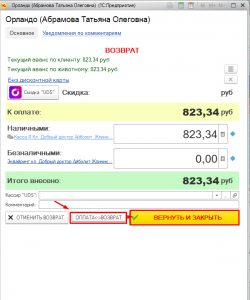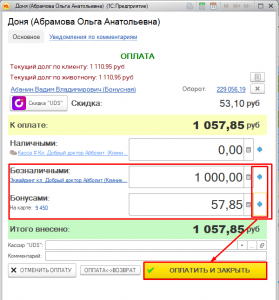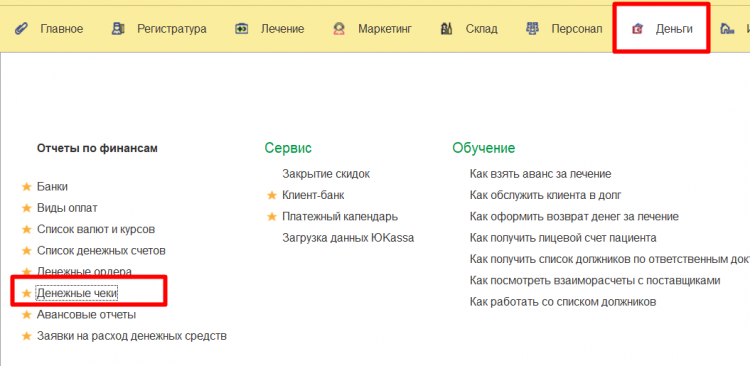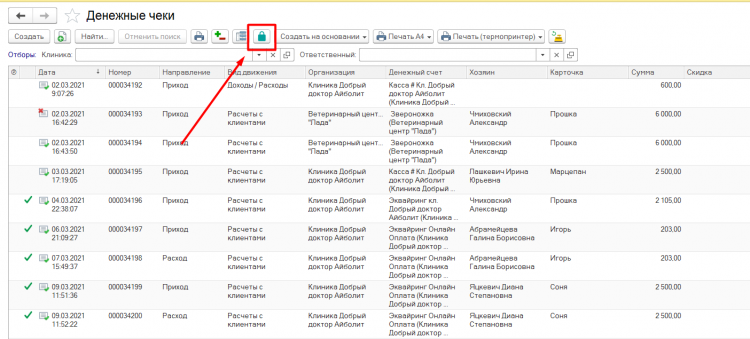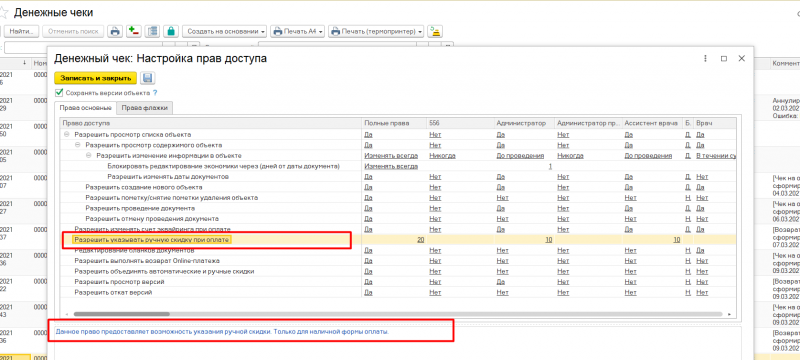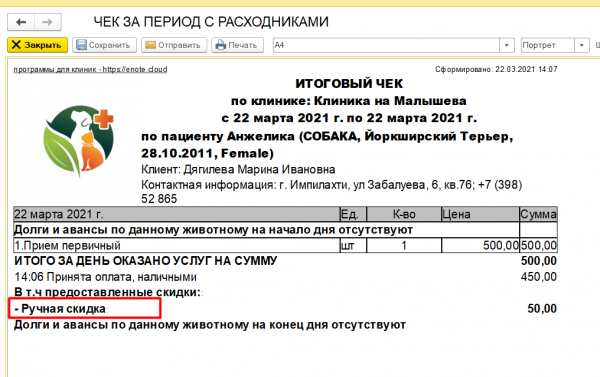Чек за прием и расчет. Как распечатать чек за прием и рассчитать пациента
Оглавление
Чек – это документ, который регистрирует оплату (выдачу денежных средств) предоставленных услуг или товаров.
В зависимости от особенностей ведения ветеринарной практики и распределения обязанностей между сотрудниками в вашей клинике, в программе реализована возможность проведения оплаты во всех подсистемах программы, где происходит оформление документов, формирующих долг по клиенту (прием по регистрации, журнал диагностических исследований, раздел «животные на стационарном содержании», регистратура и т.д).
Выдача чека
Для того чтобы произвести оплату за лечение животного откройте раздел программы Регистратура.
Для пациентов, которые уже переданы на расчет — состояние записи в текущей очереди обозначено, как «Оформление» и подсвечено красным (Рис.1):
Для расчета нажимаем кнопку «Оплата»(Рис.2):
В появившемся окне заполняем информацию и реквизиты, которые участвует в данной операции:
- Отражаются Текущие Долги/Авансы по клиенту и пациенту. В случаях, когда у владельца животного есть несколько питомцев – их взаиморасчеты могут отличаться (Рис.3):
- В поле Дисконт можно указать карту, которая предоставляется клиенту в ходе обслуживания в клинике. Если у клиента есть именная накопительная/скидочная карта , которая привязана к его взаиморасчетам – Дисконт заполняется автоматически (Рис.4), иначе карту выбираем вручную из списка (подбором/сканированием):
Обратите внимание! Начисление скидки или бонусов, согласно условию маркетинговых акций, где указано что скидка/начисление срабатывает только по карте — будет происходить только при наличии карты в окне оплаты.
- Сумма «К Оплате» отобразит итоговую сумму долга по животному за оказанные услуги и проданные товары при лечении животного (если применима скидка, то с учетом скидки) (Рис.5):
- Кнопка «Предчек» используется для предварительного просмотра чека до проведения оплаты (Рис.6):
Предчек по дням — покажет наименования товаров, медикаментов и услуг за которые платит клиент;
Предчек по дням (сокращенный) — отобразит только наименование папок из Каталога номенклатуры, в которые помещена карта медикамента или услуги которые оплачивает клиент.
Кнопка «Оплатить и закрыть» осуществляет расчет и регистрацию чека в программе. После расчета можем завершать прием, кнопка «Прием завершен».
Варианты оплаты
Полное погашение долга
Для того чтобы погасить долг выбираем вариант, которым клиент собирается произвести оплату: наличными или безналичными средствами, соответственно от этого нажимаем на стрелочку рядом с окном, где вносится сумма к оплате и нажимаем кнопку «Оплатить и закрыть» (Рис.7):
Так же оплату можно внести частями — наличными и безналичными, в таком случае в соответствующих типу расчета окнах вносите соответствующие суммы (Рис.8):
Частичное погашение
Если у клиента недостаточно денежных средств, для полного погашения долга, регистратор может внести часть суммы, после чего выдать на руки чек клиенту, в котором будет указана сумма оплаты и остаток долга.
Предоплата за лечение
В том случае если клиент хочет оставить предоплату по животному, чтобы была возможность списывать оплату за последующие процедуры или манипуляции (к примеру, пациент находится на стационарном содержании) — в программе предусмотрено оформление Аванса.
Для внесения аванса выбираем вариант внесения денежных средств, и нажимаем на строчку — «Зачесть в аванс » (Рис.9):
Если аванс внесен ошибочно до момента оплаты — нажимаем на строчку «Не зачислять в аванс», тогда клиент получит сдачу (Рис.10):
Обратите внимание! Если по животному есть долг в момент зачисление аванса, внесенная сумма аванса автоматически покроет текущий долг, и только разница денежных средств будет зачислена в аванс.
После оплаты на руки клиент получит чек, в котором будет указана сумма погашения предыдущего долга, если таковой имелся, и сумму аванса (Рис.11):
Чек на возврат
Чтобы оформить возвратный чек, необходимо переключить вид операции (Рис.12), заполнить тип выдачи денег и сумму, после чего нажать «Вернуть и закрыть». Сумма денег возвращается по тому же типу оплаты, как и была получена, т.е. нельзя вернуть наличными безналичную оплату и наоборот.
Оплата бонусами
Чтобы произвести оплату бонусами, клиент предоставляет регистратору дисконтную карту. После того, как карат будет сканирована в окне оплаты будет видно сколько бонусов на ней накоплено. При оплате лечения клиент может использовать все бонусы или их часть — при этом бонусами есть возможность частично погасить сумму долга, оставшийся долг оплатить потом. Второй вариант — совместная оплата: часть оплаты списывается бонусами, часть наличными/безналичными средствами.
При оплате указываем сколько бонусов будем списывать (покрывать весь долг бонусами или его часть) — если оплачиваем часть долга то сразу проводим чек, если совместная оплата указываем сколько оплачиваем наличными/безналичными и сколько бонусами и уже после этого нажимаем кнопку «Оплатить и закрыть» (Рис.13):
Право “Ручная скидка”
Добавлена возможность добавления ручной скидки непосредственно при оплате.
Для того,чтобы она работала вам нужно открыть права доступа. См. на скриншоты
В правах доступа задаем максимальный % скидки для набора прав. (Указанный % при оплате не должен превышать доступный по набору прав).
Скидка применяется только к наличной форме оплаты,на сумму платежа,который не превышает сумму долга (если сумма оплаты наличными больше долга, скидка применяется к сумме долга).
В Чеке за период данная ручная скидка отображается как «Ручная скидка».
По движениям: по регистру Скидки — как ручная скидка. Затраты и Доходы/расходы — как скидки и маркет.акции, Взаиморасчеты -корректировка долга.
Скидка не действует при:
— наличии в чеках (розничный, в посещении/ врачебных) ручных скидок НА номенклатуру- автом.скидки не применяются К ДАННОЙ ПОЗИЦИИ.
— в РМК, после расчета автом.скидок — ручная скидка недоступна;